Bật hoặc tắt Tin tức và Sở thích trên Thanh tác vụ trong Windows 10
Microsoft đã thông báo rằng Tin tức(News) và Sở thích sẽ có sẵn trên thanh tác vụ Windows trong bản giới thiệu dần dần cho người dùng PC trong những tuần tới. Tiện ích này được thiết kế để giúp người dùng Windows luôn cập nhật nhanh chóng về thời tiết, tin tức, v.v. Trong bài đăng này, chúng tôi sẽ hướng dẫn bạn cách Bật hoặc Tắt Tin tức và Sở thích(Enable or Disable News and Interests) trên Thanh tác vụ(Taskbar) bằng Group Policy hoặc Registry Editor .
Tin tức và Sở thích không hiển thị?
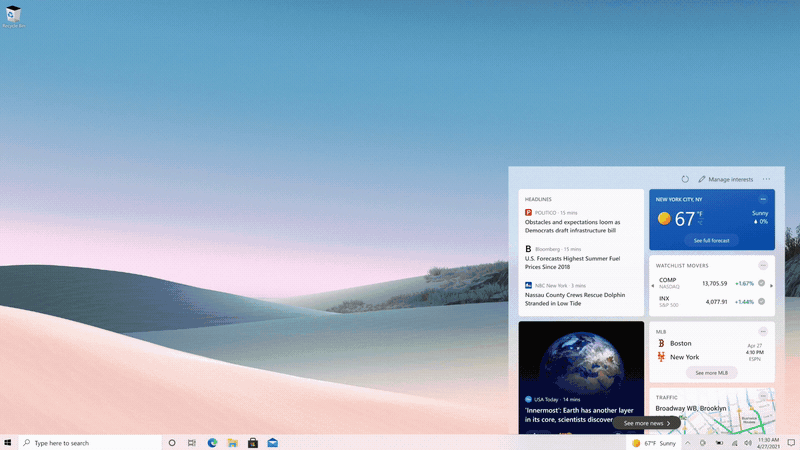
Ẩn(Hide News) biểu tượng Tin tức và Sở thích(Interests) trên thanh tác vụ Windows 10
Nếu bạn chỉ muốn ẩn biểu tượng trên thanh tác vụ, thì quy trình rất đơn giản:
- Nhấp chuột phải vào thanh tác vụ
- Di chuột qua Tin tức và Sở thích
- Chọn tùy chọn Ẩn.
Tắt hoặc Bật Tin tức và Sở thích trên Thanh tác vụ
Bạn có thể bật hoặc tắt Tin tức và Sở thích trên Thanh tác vụ(Taskbar) trong Windows 10 theo một trong hai cách nhanh chóng và dễ dàng. Chúng ta sẽ khám phá chủ đề này theo các phương pháp được nêu bên dưới trong phần này:
- Qua trình soạn thảo chính sách nhóm cục bộ
- Qua trình chỉnh sửa sổ đăng ký
Chúng ta hãy xem mô tả của quy trình từng bước liên quan đến từng phương pháp.
Trước khi bắt đầu, hãy kiểm tra các bản cập nhật(check for updates) và đảm bảo bạn đang chạy phiên bản / bản dựng mới nhất của Windows 10 . Tính năng này vẫn đang được triển khai.
Đọc(Read) : Cách giảm cập nhật thanh tác vụ cho tin tức và sở thích(Reduce Taskbar Updates for News & Interests) .
1] Trình chỉnh sửa chính sách nhóm cục bộ
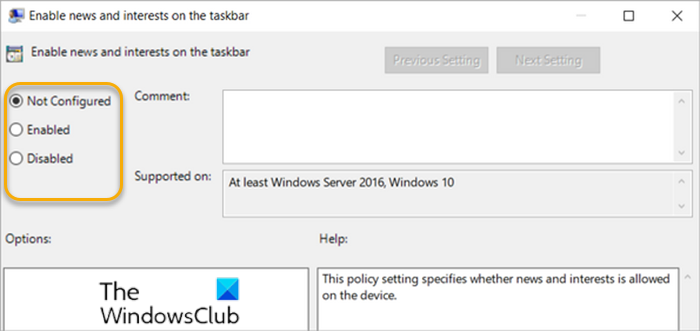
Để bật hoặc tắt Tin tức và Sở thích trên Thanh tác vụ trong Windows 10 bằng Trình chỉnh sửa Chính sách Nhóm Cục(Local Group Policy Editor) bộ, hãy thực hiện như sau:
- Nhấn phím Windows key + R để gọi hộp thoại Chạy.
- Trong hộp thoại Run, nhập gpedit.msc và nhấn Enter để mở Group Policy Editor .
- Bên trong Local Group Policy Editor , sử dụng ngăn bên trái để điều hướng đến đường dẫn bên dưới:
Computer Configuration > Administrative Templates > Windows Components > News and interests
- Trên ngăn bên phải, bấm đúp vào Bật tin tức và sở thích trên(Enable news and interests on the taskbar) mục nhập thanh tác vụ để chỉnh sửa các thuộc tính của nó.
- Trong cửa sổ thuộc tính, đặt nút radio thành Không định cấu hình(Not Configured) , Bật(Enabled) hoặc Tắt(Disabled) theo yêu cầu.
Lưu ý(Note) : Nếu bạn để cài đặt là Không được định cấu hình(Not Configured) , trải nghiệm sẽ được bật theo mặc định.
- Nhấp vào Áp dụng(Apply) > OK để lưu các thay đổi.
- Thoát khỏi trình soạn thảo chính sách nhóm.
Đối với người dùng Windows 10 Home, bạn có thể thêm tính năng Local Group Policy Editor(add Local Group Policy Editor) và sau đó thực hiện các hướng dẫn như được cung cấp ở trên hoặc bạn có thể thực hiện theo phương pháp đăng ký bên dưới.
MẸO(TIP) : Bạn có thể đặt trình duyệt mặc định của mình mở(make your default browser open News and Interests) liên kết Tin tức và Sở thích; Không phải Edge.
2] Trình chỉnh sửa sổ đăng ký
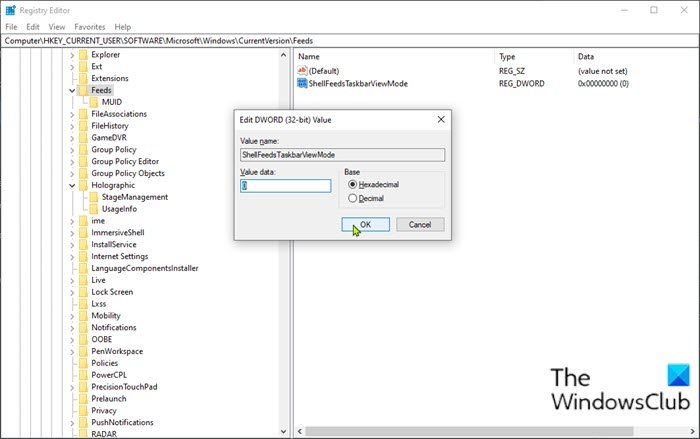
Để bật hoặc tắt Tin tức và Sở thích trên Thanh tác vụ trong Windows 10 bằng Trình chỉnh sửa sổ đăng ký(Registry Editor) , hãy làm như sau:
Vì đây là một hoạt động trong sổ đăng ký(Registry) , bạn nên sao lưu sổ đăng ký(back up the registry) hoặc tạo điểm khôi phục hệ thống như các biện pháp phòng ngừa cần thiết. Sau khi hoàn tất, bạn có thể tiến hành như sau:
- Nhấn phím Windows key + R để gọi hộp thoại Chạy.
- Trong hộp thoại Run, gõ regedit và nhấn Enter để mở Registry Editor .
- Điều hướng hoặc chuyển đến đường dẫn khóa đăng ký bên dưới:
HKEY_CURRENT_USER\Software\Microsoft\Windows\CurrentVersion\Feeds
- Tại vị trí, nhấp chuột phải vào khoảng trống trên khung bên phải, sau đó chọn New > DWORD (32-bit) Value .
- Đổi tên giá trị thành ShellFeedsTaskbarViewMode và nhấn Enter.
- Bấm đúp(Double-click) vào giá trị mới để chỉnh sửa các thuộc tính của nó.
- Trong cửa sổ Thuộc tính, nhập 0 (Hiển thị biểu tượng và văn bản) hoặc 1 (Chỉ hiển thị biểu tượng) hoặc 2 ( Ẩn(Hide) mọi thứ) trong hộp Dữ liệu giá trị(Value) , theo yêu cầu.
- Nhấn OK hoặc nhấn Enter để lưu thay đổi.
- Khởi động lại PC.
Đó là nó!
Liên quan(Related) : Bật hoặc tắt Mở Tin tức và Sở thích khi di chuột .
Ngoài ra, người dùng PC có thể tùy chỉnh sự xuất hiện của tin tức và sở thích trên thanh tác vụ(customize the appearance of news and interests on the taskbar) .
- Người dùng có thể chọn nhấp chuột phải hoặc nhấn lâu vào khoảng trống trên thanh tác vụ và chọn Tin tức và sở thích (News and interests ) để tùy chỉnh.
- Họ có thể chọn Hiển thị biểu tượng và văn bản(Show icon and text) hoặc, để tiết kiệm không gian thanh tác vụ, hãy chọn Chỉ hiển thị biểu tượng(Show icon only) .
- Người dùng cũng có thể chọn Tắt(Turn off) để bỏ ghim tin tức và sở thích.
Đọc tiếp theo(Read next) : Cách sử dụng ứng dụng Microsoft News cho Windows 10(How to use Microsoft News app for Windows 10) .
Related posts
Kích hoạt Enhanced Anti-Spoofing trong Windows 10 Hello Face Authentication
Cách định dạng máy tính Windows 10
Tính năng Removed trong Windows 10 v 21H1
Cách bật hoặc Disable Automatic Learning trong Windows 10
Kích hoạt, Disable Data Collection cho Reliability Monitor trong Windows 10
Cách sử dụng Start feature tươi trong Windows 10
New tính năng cho các chuyên gia CNTT trong Windows 10 v 20H2 October 2020 Update
Cách tắt SafeGuards cho Feature Updates trên Windows 10
5 tính năng mới tốt nhất trong bản cập nhật 1809 của Windows 10
Enablement trọn gói là gì trong Windows 10
Cách mở Windows Mobility Centre trong Windows 10
Enable hoặc Disable mở News and Interests trên Hover trong Windows 10
Các tính năng được gỡ bỏ trong Windows 10 V20H2 October 2020 Update
Làm thế nào để bật hoặc tắt đề nghị xử lý sự cố trong Windows 10
Làm thế nào để Giảm Taskbar Updates cho News & Interests trong Windows 10
Cách bật hoặc Disable or Application Isolation feature trong Windows 10
Permissions Tool hiệu quả cho Files and Folders trong Windows 10
Stop Windows 10 từ nâng cấp lên phiên bản tiếp theo hoặc cài đặt tính năng Update
Convert PowerShell script (PS1) tập tin để EXE với IExpress trong Windows 10
Cách vô hiệu hóa các bước Recorder trong Windows 10
